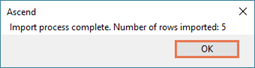Si tiene un gran número de Productos de Alquiler que añadir a su sistema, puede importarlos fácilmente a Ascend en lugar de crear cada uno manualmente.
- Descargar la Plantilla de Importación de productos de Alquiler desde el Portal del Minorista enlazado desde www.ascendrms.com directamente a través de este Relacionar >>4 .
- Introduzca la siguiente información según sea necesario.
-
ID: Si está importando Nuevos Productos de Alquiler, deje este campo en blanco. Si exportó su Lista de Alquileres de productos para editar su lista existente, NO edite esta columna.
Nota: Al clasificar en Excel, asegúrese de clasificar TODAS las columnas. - Descripción: Deje este campo en blanco para generar automáticamente un valor basado en los otros campos del archivo.
- Estilo: Introduzca el Estilo o el Nombre del Modelo (por ejemplo: Farley, casco Circuit WaveCel ).
- Tamaño: Introduzca el Tamaño del Producto (ej. XL)
- Género: Si procede, introduzca el Género para el que se diseñó el producto.
- Color: No se pudo detectar el escáner móvil. Por favor, revisa la página en Utilidades>Socket Móvil para mas información.
- Año: Introduzca el año del Modelo.
- Marca: El Nombre de la Marca: No se pudo detectar el escáner móvil. Por favor, revisa la página en Utilidades>Socket Móvil para mas información.
- Número de pieza de fabricante: Introduzca el Número de pieza del fabricante para el producto.
- UPC: Introduzca el UPC o EAN del producto.
- Alquiler SKU:: Deje este campo en blanco para generar automáticamente un valor basado en los otros campos del Archivo.
-
Colecciones: Introduzca el nombre de la Colección a la que pertenece el producto. No se pudo detectar el escáner móvil. Por favor, revisa la página en Utilidades>Socket Móvil para mas información. Si desea asignar este producto a una Colección existente, introduzca el nombre exactamente como aparece en Ascend. Por favor, revisa la página en Utilidades>Socket Móvil para mas información. Si no se encuentra ninguna coincidencia con el valor introducido, se crea una nueva Colección.
Nota: A todas las nuevas Colecciones creadas mediante el proceso de importación de productos de alquiler se les asigna la tarifa 0$ TARIFA POR DEFECTO DEL SISTEMA.
m. Sin Elemento: Introduzca Verdaderasi no desea hacer un seguimiento de Artículos de alquileres individuales. Si este campo se deja en blanco, se utiliza el valor por defecto de FALSO .
-
ID: Si está importando Nuevos Productos de Alquiler, deje este campo en blanco. Si exportó su Lista de Alquileres de productos para editar su lista existente, NO edite esta columna.
- Guardar y cerrar el Archivo.
- Navegue a Explorador de base de datos > Reservas > Alquiler de productos en Ascend.
- En la barra de herramientas, haga clic en el botón Importación .
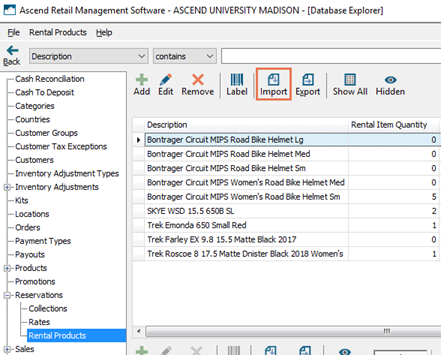
- Navegue hasta la Ubicación donde está guardada la Hoja de cálculo y haga doble clic en ella.
- En el cuadro de diálogo Seleccionar Columnas, marque los campos que desea importar y haga clic en el botón Aceptar. Para seleccionar todos los campos, haga clic en el Botón Seleccionar todos. Para borrar todos los seleccionados, pulse el Botón Seleccionar ninguno.
Nota: ID y Descripción son obligatorios y no se pueden desmarcar.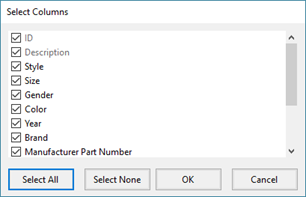
- En la pantalla Se actualizarán los elementos de datos, haga clic en el botón Aceptar para confirmar.
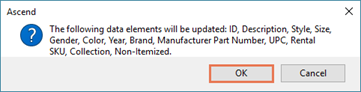
- En el mensaje Proceso completo de importación, haga clic en el botón Aceptar.